時間:2023-12-17 來源:互聯網 瀏覽量:
在現代社會中標簽打印機的使用已經成為不可或缺的一部分,TSC TTP 244 Pro作為一款出色的打印機,具備高效、精準和穩定的特點,廣泛應用於各行各業。想要使用TSC TTP 244 Pro打印機製作標簽,需要經過一係列的步驟。本文將為大家詳細介紹如何使用TSC TTP 244 Pro打印機來製作標簽,幫助大家更好地了解和掌握這一技能。無論是在工作中還是日常生活中,掌握標簽打印技巧都將為我們提供更多的便利和效率。接下來我們將一起來探索這個過程。
具體步驟:
1.我們打開條碼打印機TSC TTP-244 Pro,如下圖所示
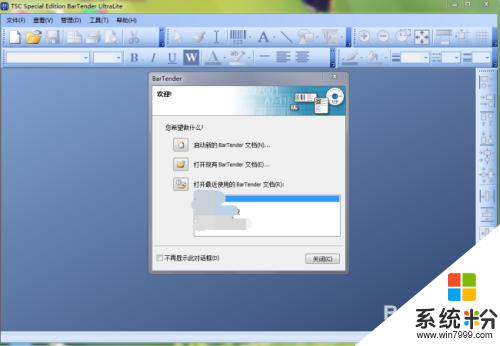
2.我們新建一個空白模版做為我們今天製作標簽的模版,如下圖所示
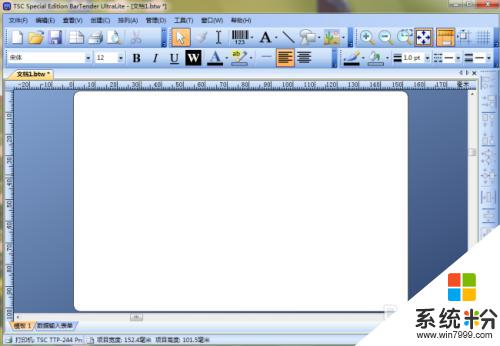
3.我們在工具欄找到“A”,如下圖所示,它就是插入文本的圖標
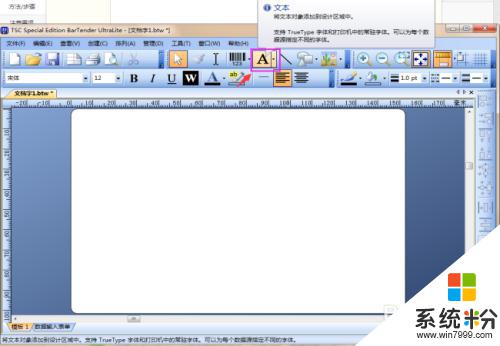
4.我們在文本的下拉菜單中選擇“單行”,(選擇單行文本的目的是方便後麵調整位置)。在模版左上角點擊下,如下圖所示
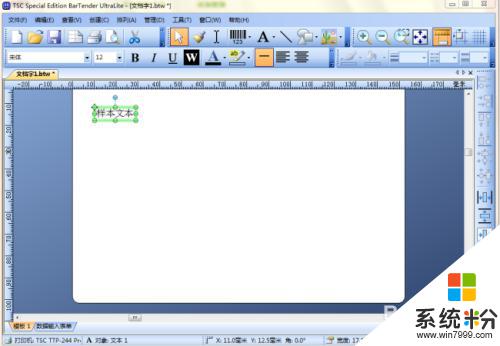
5.接下來我們就可以編輯標簽的內容了,編輯好後。需要畫下劃線時,我們點擊工具欄線條圖標“\”,在冒號後添加下劃線就可以了
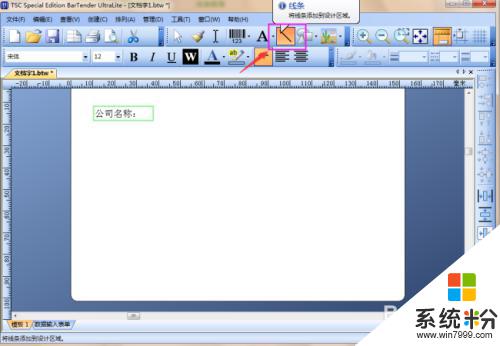

6.以同樣的方法,我們編輯標簽的其它項就可以了。製作好的標簽如下圖所示

以上就是標簽tsc打印機打印教程的全部內容,如果您有任何疑問,請參考本文中的步驟,希望這篇文章對您有所幫助。